怎样清理win7c盘?电脑win7c盘满了怎么清理
来源:game773整合
作者:
时间:2024-03-07 12:26
小编:773游戏
相信许多用户还在使用win7系统,使用久了难免会出现c盘满了的情况,c盘满了会使电脑出现卡顿的现象。那么怎样清理win7c盘呢?应该有许多用户不懂得如何清理,下面我们就一起来看看电脑win7c盘满了怎么清理。
win7清理c盘步骤:
1、我们找到C盘并进行右键单击,我们在弹出的菜单中选择属性。
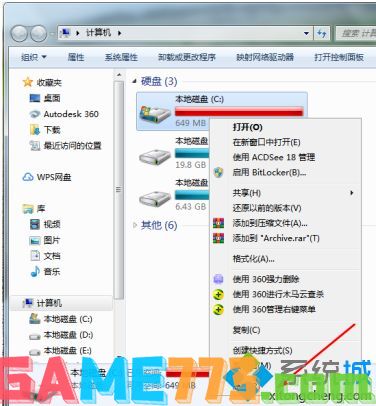
2、在属性选项中我们再选择常规选项卡,点击清理磁盘选项。

3、我们选择要进行清理的选项,

4、选择完毕后选择删除文件就可以了。

上文是怎样清理win7c盘?电脑win7c盘满了怎么清理的全部内容了,文章的版权归原作者所有,如有侵犯您的权利,请及时联系本站删除,更多win7c盘清理相关资讯,请关注收藏773游戏网。
下一篇:最后一页














